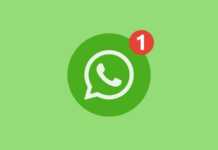Acest tutorial se aplica celor carora WiFi-ul nu le merge, nu au un WiFi prin apropiere, sau doresc sa instaleze o aplicatie ce este in formatul .deb
Tutorialul acesta este asemanator cu cel pentru instalarea ultrasn0w-ului fara internet de aici doar ca dupa restart trebuie sa dati un respring telefonului pentru a va afisa aplicatia in Springboard.
Pentru copierea fisierelor in telefon eu folosesc ifunbox, pentru ca e cel mai simplu si usor de folosit utilitar.
Pasul 1
Pentru ca majoritatea aplicatiilor .deb sunt mai usor de instalat folosind Mobile Terminal, il puteti downloada de aici daca nu va functioneaza internetul pe telefon, daca aveti internet pe telefon, il puteti downloada direct din Cydia.
Pasul 2
Conectati telefonul la calculator si deschideti ifunbox(sau conectati-va la telefon prin SSH cu utilitarul dorit) Daca in ifunbox nu va apar fisierele de sistem atunci consultati tutorialul acesta. In partea dreapta va vor aparea fisierele de sistem, navigati catre private/var/mobile unde veti copia fisierul .deb. Atentie insa inainte sa copiati fisierul redenumiti-l in ceva usor de tinut mine, eu de obicei le redenumesc intr-o singura litera, de exemplu : a.deb pentru a fi mai usor de lucrat in Mobile Terminal cand instalam. De ce trebuie copiat in fisierul acela? Nu e neaparat, dar in momentul in care deschideti Mobile Terminal, acela este fisierul default spre care va va directiona, puteti copia fisierele oriunde in telefon si naviga catre ele folosind Mobile Terminal.
Pasul 3
Cautati aplicatia Mobile Terminal in telefon si deschideti-o. Cand o veti deschide veti fi intampinati de urmatorul ecran.
Pasul 4
Pentru a avea acees de administrator in telefon sau Super User pentru a putea instala fisierele, trebuie sa introduceti urmatoarea comanda : su si apasati Return.
Pasul 5
Dupa ce ati cerut drepturi de administrator, telefonul va va cere parola. Acum ma veti intreba… Ce parola? Eu n`am setat nimic. Asa este, parola default este : alpine , ea fiind setata de cei care au facut jailbreak-ul. Introduceti parola si apasati Return.
Pasul 6
Dupa ce ati introdus parola putem trece la instalarea aplicatiei, dupa cum v-am spus mai sus fisierul default pentru Mobile Terminal este private>var>mobile.
Daca ati copiat fisierul .deb deja aici putem trece la instalarea sa, comanda pentru instalare este dpkg -i fisier, exemplu : dpkg -i a.deb.
Pasul 7
Dupa terminarea instalarii tineti apasat butonul pe ecran pana va apare o paleta de optiuni si selectati exit. Acum pentru ca aplicatia sa va apara in Springboard este necesar sa faceti un respring. Uneori pentru instalarea unor aplicatii este necesar sa dati un Restart telefonului, dar aceasta este o cerinta destul de rara.
Daca intampini alte probleme care nu sunt acoperite de acest tutorial te rog sa ma intrebi folosind pagina de suport aflata aici.